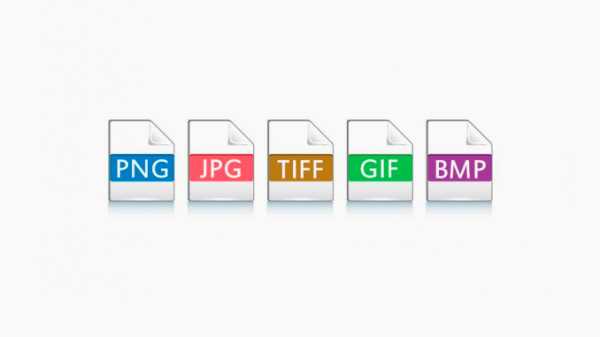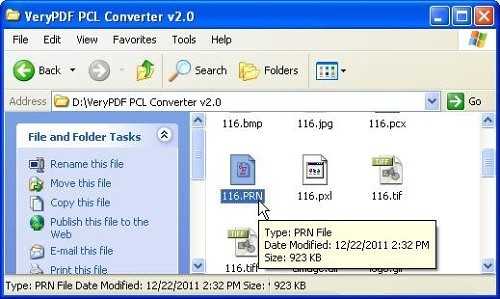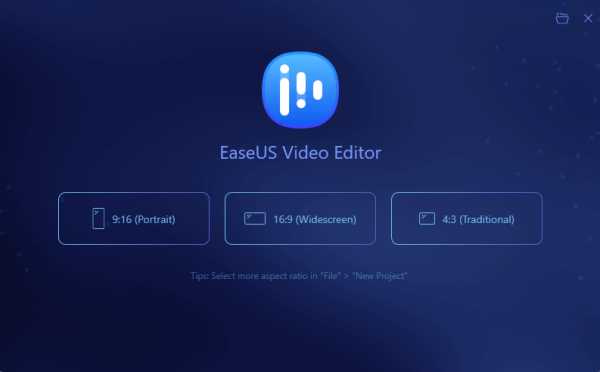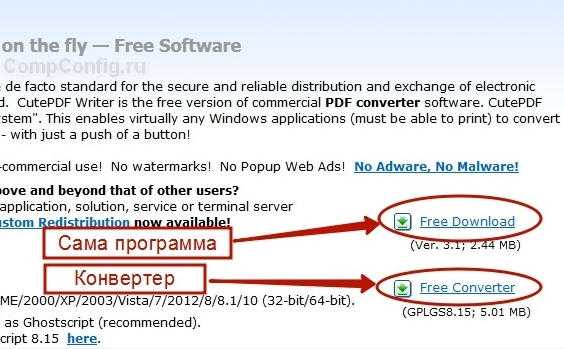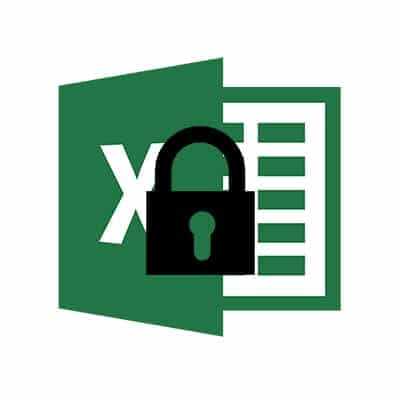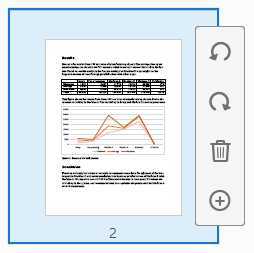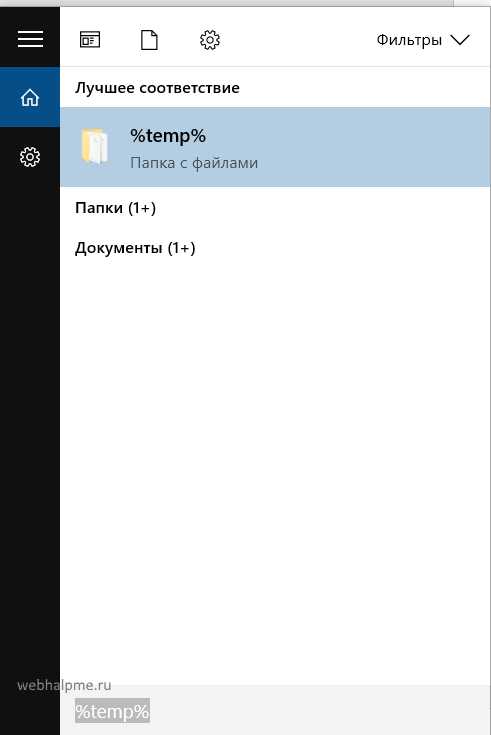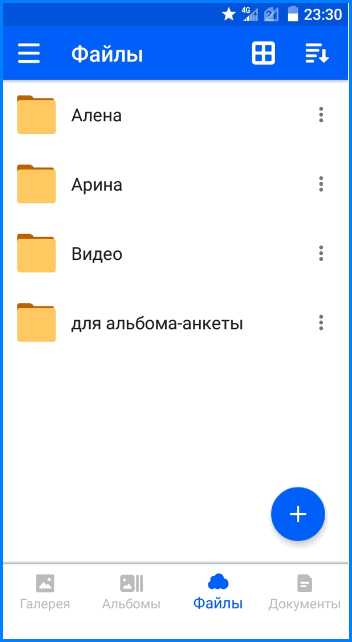Как открыть файл flac на компьютере
Чем открыть FLAC
Одним из популярных аудиоформатов, в котором выполнено сжатие данных без потерь, является FLAC. Давайте разберемся, с помощью каких именно приложений можно прослушать композиции с данным расширением.
Читайте также: Как конвертировать FLAC в MP3
Софт для запуска воспроизведения
Как нетрудно догадаться, аудиофайлы FLAC на компьютерах с Windows умеют воспроизводить различные медиапроигрыватели, в том числе и их более узкоспециализированная категория – аудиопроигрыватели. Но, к сожалению, все-таки не все программы данного направления работают с указанным форматом. Выясним, с помощью какого именно софта можно прослушать контент с названным расширением, и как именно это сделать.
Способ 1: AIMP
Начнем с алгоритма открытия FLAC в популярном аудиоплеере AIMP.
Скачать AIMP бесплатно
- Запустите AIMP. Щелкните «Меню» и в списке выберите «Открыть файлы».
- Активируется окошко запуска. Войдите в папку размещения FLAC и, произведя его выделение, жмите «Открыть».
- Запустится небольшое окошко создания плейлиста. В единственном его поле требуется указать желаемое имя. В принципе, его можно оставить и по умолчанию – «AutoName». Жмите «OK».
- Стартует проигрыш композиции в AIMP.
Способ 2: jetAudio
Следующим аудиоплеером, который предназначен в том числе и для проигрывания FLAC, является jetAudio.
Скачать jetAudio
- Активируйте jetAudio. В левом верхнем углу интерфейса приложения расположено четыре кнопки в виде пиктограмм. Щелкните по первой из них в верхнем ряду – «Show Media Center». Данное действие переводит программу в режим медиаплеера, если до этого был включен другой режим.
- Щелкайте в правой области интерфейса приложения по пустому месту правой кнопкой мышки и в открывшемся меню остановите выбор на «Add Files». Запускается дополнительное меню. Перейдите в нем по пункту с точно таким же названием.
- Запускается окно открытия файла. Войдите в область расположения FLAC. Выделите аудиофайл и жмите «Открыть».
- Имя выбранной композиция появится в плейлисте программы. Для того чтобы запустить её проигрыш, просто дважды щелкните по данному наименованию.
- Проигрыш аудиофайла в jetAudio запущен.
Способ 3: Winamp
Теперь рассмотрим алгоритм открытия FLAC в легендарном медиаплеере Winamp.
Скачать Winamp
- Откройте Winamp. Щелкайте «Файл». Далее выбирайте «Открыть файл…».
- Будет запущено окошко открытия аудиофайла. Войдите в папку расположения FLAC и выделите данный объект. После этого жмите «Открыть».
- Winamp начнет проигрывать выбранную композицию.
Как видим, в плеере Winamp запуск проигрыша FLAC производится довольно просто, но главный недостаток данного метода состоит в том, что Винамп является на данный момент закрытым проектом, то есть, не обновляется, а поэтому программа не поддерживает некоторые современные возможности, которые реализуются другими плеерами.
Способ 4: GOM Player
Теперь взглянем, как с поставленной задачей справляется медиаплеер GOM Player, который все-таки больше заточен для просмотра видео.
Скачать GOM Player
- Запустите проигрыватель GOM. Жмите по эмблеме программы. Из раскрывшегося списка кликните «Открыть файл(ы)…».
- Запущено средство открытия медиаконтента. Войдя в область нахождения FLAC, выполните выделение аудиофайла. Кликните «Открыть».
- Теперь можно слушать FLAC в плеере GOM. При этом проигрывание музыки будет сопровождаться графическим рядом.
Способ 5: VLC Media Player
Теперь обратим внимание на технологию открытия FLAC в программе VLC Media Player.
Скачать VLC Media Player
- Запустите ВЛС. Кликните «Медиа» и выберите «Открыть файл».
- Запускается уже привычное нам средство поиска. Войдите в область размещения FLAC и, произведя выделение названного элемента, кликните «Открыть».
- Проигрыш композиции запустится.
Способ 6: Media Player Classic
Далее мы рассмотрим моменты открытия элемента с расширением FLAC c помощью проигрывателя Media Player Classic, который считается одним из самых популярных плееров среди пользователей.
Скачать Media Player Classic
- Запустите плеер MPC. Кликните «Файл» и далее «Быстро открыть файл…».
- Запускается окно открытия. Тут войдите в папку расположения аудиофайла и выделите FLAC. Вслед за этим применяйте «Открыть».
- Оболочка плеера минимизируется, так как для проигрывания мелодии большое окно не нужно, и будет запущен проигрыш FLAC.
Способ 7: KMPlayer
Открыть FLAC сумеет также мощный медиаплеер KMPlayer.
Скачать KMPlayer
- Активируйте KMPlayer. Жмите на логотип программы. В списке перейдите по «Открыть файл(ы)…».
- Средство открытия медиафайлов запущено. Зайдите в область размещения FLAC. Выделив файл, жмите «Открыть».
- Как и в случае с MPC, оболочка KMPlayer будет минимизирована и начнется проигрывание аудиоконтента.
Способ 8: Light Alloy
Теперь разберемся, как выполнять операцию по запуску воспроизведения аудиофайла формата FLAC в мультимедийном проигрывателе Light Alloy.
Скачать Light Alloy
- Произведите запуск Light Alloy. Щелкните по первому значку слева, который расположен внизу окна программы среди других элементов управления приложением. Он представляет собой треугольник, под которым находится прямая черта.
- Запускается окно открытия. Зайдите туда, где размещен FLAC. Выделив данный файл, жмите «Открыть».
- Проигрыш мелодии будет запущен в Light Alloy.
Способ 9: Universal Viewer
Не стоит думать, что прослушать содержимое FLAC можно только при помощи медиапроигрывателей, так как с этой задачей успешно справляется часть универсальных просмотрщиков файлов, например Universal Viewer.
Скачать Universal Viewer
- Откройте Универсал Вьювер. Жмите «Файл» и выберите «Открыть».
- Запущено обычное окошко открытия. Войдите в папку расположения объекта. Выделив аудиофайл, нажимайте «Открыть».
- Оболочка просмотрщика минимизируется и начинается проигрыш мелодии.
Но, конечно, просмотрщики предоставляют меньше возможностей по управлению звуком, чем полноценные плееры.
Способ 10: Windows Media
Ранее мы обсуждали способы открытия изучаемых в данной статье аудиофайлов с помощью софта, который нужно инсталлировать на ПК. Но у Виндовс есть предустановленная программа, являющаяся частью системы, с помощью которой можно прослушать файлы указанного формата. Она называется Windows Media Player.
Скачать Windows Media Player
- Откройте Виндовс Медиа и перейдите во вкладку «Воспроизведение».
- Добавление файла для воспроизведения в эту программу выполняется не совсем привычным способом. Здесь нет кнопки добавления или меню «Файл», а поэтому запуск контента осуществляется путем перетягивания объекта в оболочку программы. Для этого откройте «Проводник» там, где расположен FLAC. Зажав левую кнопку на мышке, перетащите данный аудиофайл из окна «Проводника» в область с надписью «Перетащите элементы сюда» в правой части Windows Media.
- Как только объект будет перетянут, начнется воспроизведение мелодии в стандартном медиапроигрываетеле Виндовс.
Как видите, довольно большой перечень приложений может воспроизводить контент, заключенный в контейнер FLAC. Главным образом, это различные медиапроигрыватели, хотя с данной задачей справляются и некоторые просмотрщики. Какую именно программу выбрать для данной цели – это полностью дело вкуса конкретного юзера. В конце концов, если пользователь не желает устанавливать никакой дополнительный софт на ПК, то для воспроизведения указанного типа файла можно воспользоваться встроенным плеером Windows Media.
Мы рады, что смогли помочь Вам в решении проблемы.Опишите, что у вас не получилось. Наши специалисты постараются ответить максимально быстро.
Помогла ли вам эта статья?
ДА НЕТЧем открыть формат FLAC? Программы для чтения FLAC файлов
FLAC
Если вы не смогли открыть файл двойным нажатием на него, то вам следует скачать и установить одну из программ представленных ниже, либо назначить программой по-умолчанию, уже установленную (изменить ассоциации файлов). Наиболее популярным программным обеспечением для даного формата является программа CyberLink Power2Go 13 (для ОС Windows) и программа Adobe Audition (для ОС Mac) - данные программы гарантированно открывают эти файлы. Ниже вы найдете полный каталог программ, открывающих формат FLAC для операционной системы Windows, Mac, Linux, iOS, Android.
Общее описание расширения
Формат файла FLAC относится к расширениям из категории Аудио форматы, его полное название - Free Lossless Audio Codec File.Файл FLAC (с англ. Free Lossless Audio Codec) является аудиофайлом, сжатие которого было произведено без потери качества в звучании. Формат файла с расширением .flac считается ниже формата MP3 со стороны показателей степени сжатия, однако формат FLAC однозначно демонстрирует лучшие результаты качества звука.
Узнать подробнее что такое формат FLAC
Что еще может вызывать проблемы с файлом?
Наиболее часто встречаемой проблемой, из-за которой пользователи не могут открыть этот файл, является неверно назначенная программа. Чтобы исправить это в ОС Windows вам необходимо нажать правой кнопкой на файле, в контекстном меню навести мышь на пункт "Открыть с помощью", а выпадающем меню выбрать пункт "Выбрать программу...". В результате вы увидите список установленных программ на вашем компьютере, и сможете выбрать подходящую. Рекомендуем также поставить галочку напротив пункта "Использовать это приложение для всех файлов FLAC".
Другая проблема, с которой наши пользователи также встречаются довольно часто — файл FLAC поврежден. Такая ситуация может возникнуть в массе случаев. Например: файл был скачан не польностью в результате ошибки сервера, файл был поврежден изначально и пр. Для устранения данной проблемы воспользуйтесь одной из рекомендаций:
- Попробуйте найти нужный файл в другом источнике в сети интернет. Возможно вам повезет найти более подходящую версию. Пример поиска в Google: "Файл filetype:FLAC". Просто замените слово "файл" на нужное вам название;
- Попросите прислать вам исходный файл еще раз, возможно он был поврежден при передаче;
Знаете другие программы, которые могут открыть FLAC? Не смогли разобраться как открыть файл? Пишите в комментариях - мы дополним статью и ответи
Как и чем открыть файл с расширением FLAC
Файл FLAC является аббревиатурой от Free Lossless Audio Codec. Как следует из названия, это бесплатный (созданный под лицензией Open Source) кодек, специализирующийся на обработке аудиопотоков, который сжимается без потери качества по сравнению с оригиналом. Файлы FLAC занимают вдвое меньше места, чем несжатая WAV-песня – иногда даже меньше. Тем не менее файлы FLAC занимают гораздо больше места, чем форматы с потерями, такие как MP3 или WMA. Вы можете слушать песни FLAC с помощью многих бесплатных проигрывателей – например, Winamp или VLC. Если вас беспокоит размер файлов FLAC или вы хотите преобразовать их в другой формат, поддерживаемый вашим проигрывателем (например, MP3 или WAV), вы можете сделать это с помощью бесплатных инструментов.

Способы открытия файла с расширением FLAC.
Что такое формат flac
Среди различных форматов аудио файлов можно встретить расширение flac. Чем оно отличается от других, например, mp3 или wav. Ответ прост – качеством звука и размером файла. Каким плеером можно открыть тип файла flac? Читайте дальше!
Софт для запуска воспроизведения
Чем открыть flac? Большинство аудиопроигрывателей справляются с ним без каких-либо проблем. Если вы используете плеер, который не может открыть .flac, можно найти правильный плагин в интернете. Эти файлы особенно рекомендуются людям, которые ценят качество звука и чувствуют его полную силу. Также стоит добавить, что многие портативные плееры поддерживают воспроизведение этих файлов (включая iPod).
AIMP
AIMP – это многофункциональная программа для воспроизведения аудиофайлов на компьютере. Русская утилита поддерживает множество музыкальных форматов с возможностью добавления их количества с помощью плагинов.
Преимущества:
- высокое качество звука;
- экономичное использование ресурсов;
- графические и звуковые спецэффекты;
- проигрывает и записывает интернет-радио.
Недостатки:
- не обнаружены.
AIMP предлагает хорошее качество звука и экономное использование компьютерных ресурсов, а также дополнительные опции, такие как открытие файлов flac. Он позволяет настроить звук с помощью графического эквалайзера и добавить специальные эффекты (реверберация и изменение скорости воспроизведения). AIMP воспроизводит и записывает интернет-радио, поддерживает быстрые клавиши и добавляет визуальные эффекты к воспроизводимой музыке. Программа также создаёт плейлисты и содержит дополнительные графические скины. Плавные переходы между треками будут полезны при воспроизведении музыки на вечеринке.
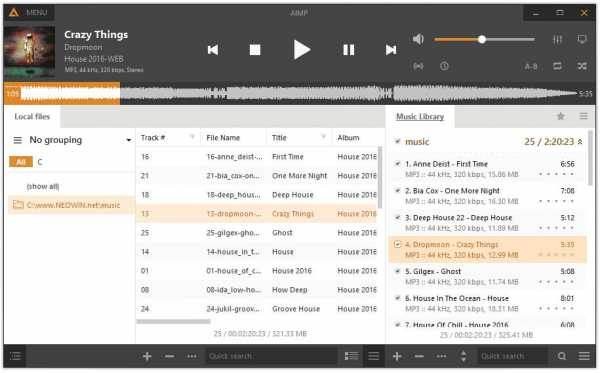
AIMP, как и любой достойный проигрыватель, отображает расширенную информацию о воспроизводимом файле, воспроизводит песни случайным образом и, кроме того, может автоматически выключать компьютер в назначенное время. Это довольно сложная программа, но для получения информации о всех её функциях много времени не нужно. Интерфейс AIMP по умолчанию является элегантным и функциональным. Основные функции не будут создавать трудности даже для новичков, а продвинутые пользователи получат выгоду от всего спектра настроек, предлагаемых AIMP. Это отличная альтернатива популярному плееру Winamp. AIMP, несомненно, лидер среди музыкальных плееров. Если вы цените высокое качество звука и быструю работу при минимальной загрузке системы – установите AIMP.
jetAudio
jetAudio – мультимедийная программа воспроизведения, разработанная американским подразделением Cowon. Доступны две версии: одна бесплатная Basic, другая Plus, предлагающая дополнительные функции. Программа пользуется популярностью благодаря более эффективной и быстродействующей программной архитектуре по сравнению, например, с конкурентным Winamp. Если возникла проблема, как воспроизвести тот или иной формат, то лучшего решения, наверное, нет.
Программа предлагает очень широкие возможности, такие как поддержка популярных музыкальных и видеоформатов (MP3, WAV, OGG, FLAC, RM, AVI, MPEG, RMVB, MOV и др.), запись компакт-дисков, запись звука, редактирование тегов ID3, поддержка скинов и визуализации, поддержка субтитров, интеграция с базами данных, управление альбомами и плейлистами, конвертация музыкальных файлов и видео, радио и интернет-вещание, синхронизация песен (караоке) и многие другие.

Winamp
Winamp – известный бесплатный музыкальный плеер, который из простой программы превратился в обширный мультимедийный комбайн, который также воспроизводит и фильмы. Он довольно универсален и благодаря множеству настроек и скинов может быть адаптирован к потребностям каждого пользователя.
Преимущества:
- тотальная конфигурация;
- небольшой размер файла;
- быстрое действие;
- скины, которые меняют интерфейс Winamp.
Недостатки:
- не поддерживает файлы MOV;
- не поддерживает субтитры без дополнительного кодека.
Winamp поддерживает скины, которые позволяют изменять внешний вид проигрывателя. Управление воспроизведением проводится легко, хотя Winamp позволяет использовать множество дополнительных функций. Минимизированная версия Winamp в виде тонкой полосы на краю экрана позволяет использовать программу, не занимая рабочее пространство. Winamp поддерживает большинство форматов медиафайлов, работает быстро даже на слабых компьютерах. Благодаря доступным плагинам можно «заставить» Winamp работать с mp3 и прослушивать с iPod. Winamp также позволяет легко управлять мультимедийной библиотекой на компьютере. Полная версия позволяет записывать компакт-диски.
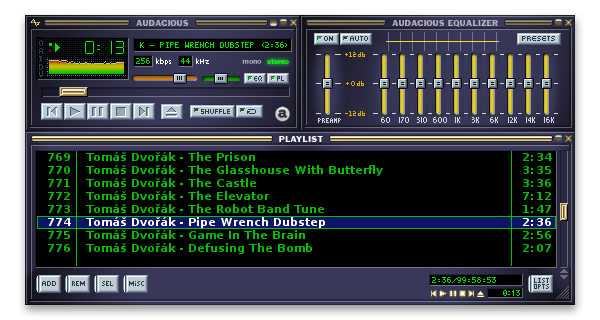
Winamp Remote – это дополнительная функция новой версии проигрывателя, позволяющая использовать мультимедийные ресурсы устройств uPnP (например, мобильного телефона) через домашнюю сеть. Вместе с Winamp также открывается доступ к огромным мультимедийным ресурсам в интернете. Эта программа идеально подходит для воспроизведения интернет-радио и интернет-телевидения в системе Shoutcast.
GOM Player
GOM Player – бесплатный мультимедийный плеер с приятным интерфейсом. Один из лидеров по популярности среди открывающих формат flac. Хотя революционных решений в нём нет, работает он хорошо и стабильно. GOM Player может открыть большинство, если не все, видеофайлы. Это связано с усовершенствованным набором встроенных кодеков. Всего одним щелчком мыши GOM Player способен искать и загружать отсутствующий кодек.
Преимущества;
- не загружает ПК;
- хороший интерфейс.
Недостатки:
- периодические сбои программы.
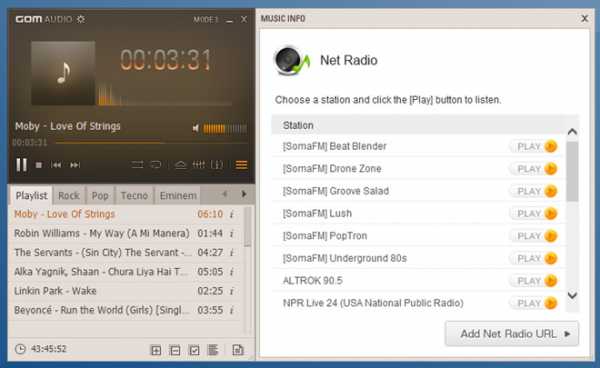
К сожалению, GOM Player не лишён недостатков. Программа не может обрабатывать DVD-диски. Он может воспроизводить отдельные файлы VOB, но попытка запуска диска или образа DVD закроет программу. GOM Player не работает на слабых компьютерах.
VLC Media Player
VLC Media Player – это бесплатный мультимедийный проигрыватель, который воссоздаёт любой видеоформат. Простота использования и скорость действий делают VLC одним из лучших предложений на рынке.
Преимущества:
- воспроизведение большинства видеоформатов;
- простота использования;
- содержит кодеки;
- поддержка Blu-ray.
Недостатки:
- примитивный внешний вид.
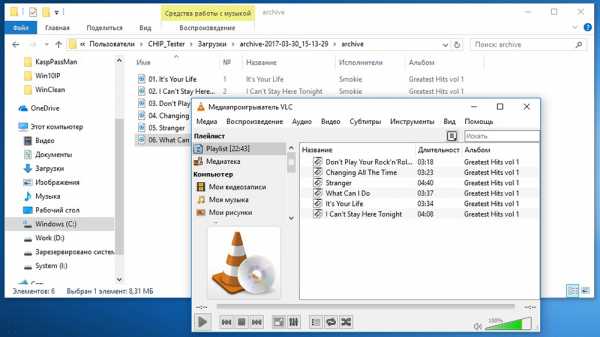
Это чрезвычайно универсальная программа. Проигрывание DVD, DivX, MKV, музыкальных файлов, ТВ и интернет-радио. Он может захватывать и сохранять видеопоток или запускать собственную телевизионную программу через Интернет. Поддерживает субтитры и позволяет синхронизировать их с фильмом, если они работают неправильно. Во время воспроизведения фильма можно изменить его цвета, контрастность и уровень яркости, повернуть изображение – например, чтобы смотреть лёжа. VLC позволяет добавлять специальные эффекты – размытие, шум и другие фильтры. Также можно разбить картину на куски и посмотреть её как мозаику.
VLC имеет собственный набор кодеков – это означает, что не придётся скачивать и устанавливать ничего лишнего. VLC также может воспроизводить не до конца загруженные видеоролики. Интерфейс чрезвычайно прост – начинающий пользователь будет в восторге. Более требовательный юзер также будет удовлетворён, потому что параметры конфигурации и дополнительные возможности, скрытые в строке меню, очень обширны.
VLC – это программа, выделяющаяся простотой интерфейса, отличными возможностями для воспроизведения и бережливым использованием компьютерных ресурсов. Если вам нравится смотреть фильмы на компьютере или слушать интернет-радио или телевизор, вы должны попробовать VLC. Это заслуженно один из самых популярных видеопроигрывателей на рынке.
Media Player Classic
Media Player Classic (MPC) – бесплатная альтернатива проигрывателю Windows Media Player. Если вам нужен простой и лёгкий видео-, аудио- и DVD-плеер, загрузите Media Player Classic.
Преимущества:
- очень лёгкий;
- воспроизводит большинство мультимедийных форматов;
- отличная замена Windows Media Player;
- DVD-плеер.
Недостатки:
- может потребоваться установка дополнительных кодеков;
- больше не разрабатывается.
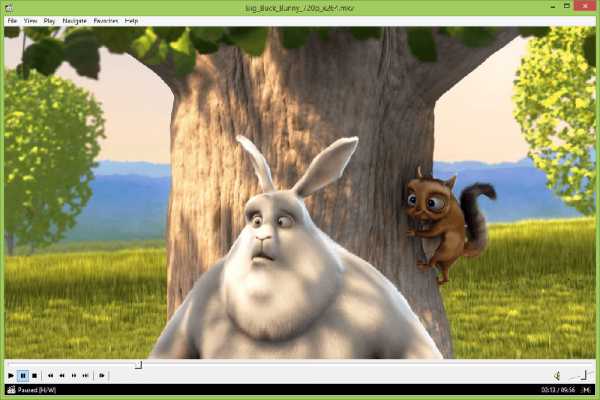
Media Player Classic прекрасно работает в Windows 7 и отлично проявил себя как DVD-плеер. Если вы заинтересованы в воспроизведении файлов RMVB, вы можете загрузить пакет, содержащий соответствующие кодеки. Media Player Classic имеет очень простой и понятный интерфейс, без каких-либо фильтров и ненужных эффектов. В категории простого медиаплеера MPC – отличный выбор.
KMPlayer
KMPlayer отличается большим количеством параметров конфигурации и фильтров, которые улучшают качество изображения. Как и большинство конкурирующих плееров, KMP не имеет проблем с отображением субтитров, поддерживает скины и редактор списка воспроизведения.
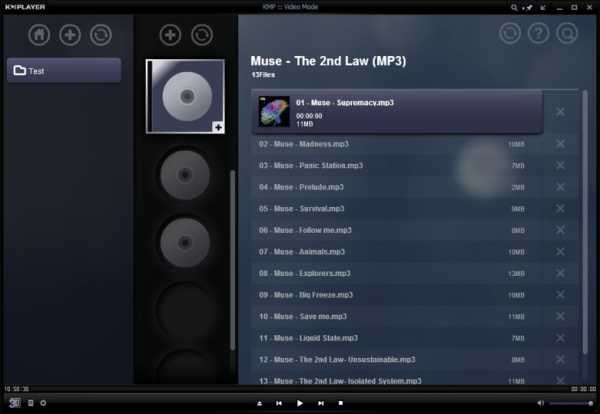
Light Alloy
Помимо формата FLAC и других аудио- и видео-расширений, программа для воспроизведения медиа поддерживает все виды субтитров SRT, SUB, SSA и TXT, формат DVD и использует различные включённые фильтры. В отличие от конкурирующих плееров, отличается богатой функциональностью и огромным количеством доступных параметров конфигурации, благодаря которым можно соответствующим образом настроить изображение – размер экрана (диагональ), яркость, контрастность и уровень насыщенности, а также настроить дополнительные параметры субтитров.
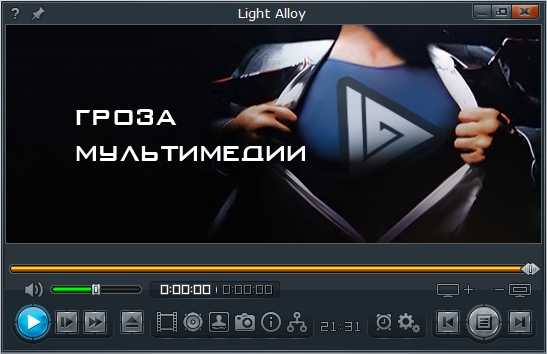
Universal Viewer
Universal Viewer позволяет читать файлы во многих форматах, включая мультимедийные материалы. Он не претендует на звание лучшего плеера, но в ситуациях, когда ни один из остальных проигрывателей не может открыть файл, эта утилита может удивить.
Преимущества:
- совместимость со многими форматами;
- обширные параметры конфигурации.
Недостатки:
- языковой пакет в отдельном файле.
Во время тестов Universal Viewer показал отличные результаты. Отображает (и редактирует) файлы Word (также DOCX) и Excel, воспроизводит музыкальные файлы и фильмы. Он отобразил документ в формате PDF, нет никаких проблем с различными форматами цифровых фотографий или с двоичными файлами. Программа читает HTML и может работать как обычный веб-браузер.
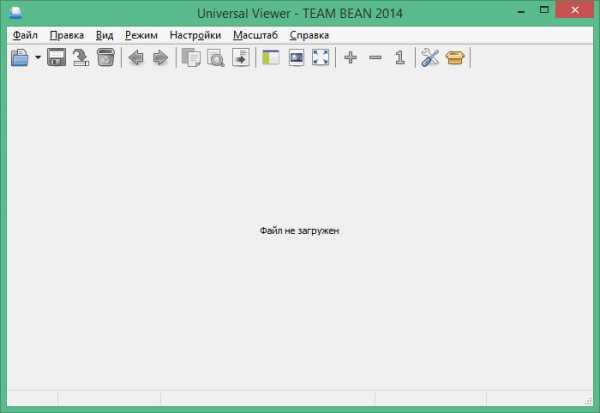
Можно установить кодировку символов в тексте, манипулировать изображением или просматривать данные файла. Чаще всего необходимо установить формат, выбрав загружаемый тип файла или установить автоопределение. Universal Viewer поддерживает плагины, написанные для Total Commander, что даёт ему практически неограниченные возможности. Universal Viewer – действительно универсальная программа для отображения различных типов файлов. PDF, фотографии, видеоролики, текстовые документы, электронные таблицы и даже веб-сайты – он с лёгкостью со всем справится.
Windows Media player
Несмотря на то, что есть множество плееров с большим количеством функций и поддержкой большего количества форматов, Windows Media Player отлично выполняет свою задачу и прост в использовании. Это безопасное решение от Microsoft для тех, кто хочет наслаждаться музыкой и воспроизведением видео на своём ПК с ОС Windows.
Преимущества:
- подходит для Windows XP;
- исключительная производительность;
- прост в использовании;
- удобный поиск.
Недостатки:
- для установки нужно активировать Windows;
- не воспроизводит DVD;
- ограниченные возможности синхронизации.

Чтобы обеспечить лучшую функциональность и упростить сортировку мультимедийных файлов, в Windows Media Player улучшена библиотека. Это касается музыки как на жёстких дисках, так и на портативных устройствах. Windows Media Player содержит почти те же возможности, что и его предшественники, а также добавляет новые функции. Можно загружать темы, изменять визуализацию и адаптировать плеер к нашим потребностям.
Что ещё может вызывать проблемы с файлом
Если после установки приложений вы всё ещё не можете воспроизвести файл с расширением flac, необходимо заново указать системе, какой программой стоит его открывать. Для этого щёлкните файл правой кнопкой мыши и выберите «Открыть с помощью». Далее укажите ваш мультимедийный плеер из списка установленных программ. При повторных ошибках переустановите последнюю версию музыкального проигрывателя и проверьте компьютер на наличие вирусов.
«.flac» является аббревиатурой Free Lossless Audio Codec. Звук в этом формате характеризуется очень хорошим качеством, которое, к сожалению, обычно связано с довольно большим размером этого типа файлов. В формате .flac из аудиопотока не удаляются никакие данные, и поскольку декодирование происходит в реальном времени, звук почти идеален и аналогичен оригиналу.
Чем открыть FLAC
- 12.04.2018
- Просмотров: 6376
Free Lossless Audio Codec или коротко FLAC - формат аудио файлов, сжатие которых произошло без потери качества. Он сжимает немного хуже, чем MP3, но качество звука получается гораздо выше, поэтому этот формат пользуется большей популярностью у музыкальных ценителей. Сегодня я расскажу чем же можно открыть FLAC.
В прошлом уроке мы уже поговорили о том, что такое формат .flac и как его можно конвертировать в .mp3. Теперь пришло время разобраться как можно прослушать этот формат без изменения.
Открыть файл можно разными способами и мы разберем несколько самых простых:
AIMP - программа для открытия файлов .flac
VLC Media Player
AIMP - программа для открытия файлов .flac
Если вы намерены постоянно слушать аудио файлы данного формата, то есть смысл в том, чтобы установить специальную программу для их проигрывания. AIMP является на данный момент самым распространенным проигрывателем аудио файлов. Он поддерживает огромное количество музыкальных форматов, в том числе и flac, а также является полностью бесплатным. Скачать его можно с официального сайта aimp.ru.
После установки все аудио файлы будут открываться через проигрыватель AIMP (соответственно и flac). Если вдруг windows попросит выбрать программу для открытия файла, то вам должна помочь статья, как можно задать программу для открытия определенных файлов.
VLC Media Player
Еще один кросс платформенный (подходит для всех операционных систем) медиаплеер, который позволяет воспроизводить практически все видео и аудио форматы без установки дополнительных кодеков и плагинов. Скачать его можно на официальном сайте: https://www.videolan.org/vlc/
Самое примечательное, что он является полностью бесплатным, не содержит рекламы, шпионского ПО и слежения за пользователями. Ну и, как Вы уже догадались, может воспроизводить нужный нам формат.
Об этом плеере и его возможностях можно говорить очень долго, но это дело отдельной статьи. Пожалуй на этом я остановлюсь, так как теперь Вы знаете чем открыть файлы формата FLAC.
Не забудьте поделиться ссылкой на статью ⇒
В этом уроке расскажу как убрать рекламу и всплывающие окна в браузере. Поможет нам в этом программа под названием "Чистилка". Это очень простая и бесплатная утилита, которая поможет очистить ваш компьютер и браузер от всплывающих окон и надоедливой рекламы, к тому же она очень легкая и не требует установки на компьютер.
- 31.07.2016
- Просмотров: 3715
В этом уроке я покажу как можно удалить переписку в скайпе
- 19.04.2015
- Просмотров: 3816
Руткит (англ. rootkit) - это специальная программа или набор программ, которые предназначены для скрытия следов злоумышленника или вредоносной программы в системе. Заполучив такое "добро" на свой компьютер, вы предоставляете хакеру возможность подключаться к нему. Он получает доступ к управлению вашим компьютером и дальнейшие действия "вредителя" зависят только от его фантазии.
- 24.04.2016
- Просмотров: 9212
В этом новом уроке по работе с программами я расскажу вам как можно поменять пароль в программе skype.
- 12.06.2014
- Просмотров: 2750
DjVu (от французкого "déjà vu") является популярным форматов для хранения сканированных документов, в которых присутствует много формул, рисунков, рукописных символов и схем. Очень часто в этом формате распространяются энциклопедии, книги, журналы и рукописи. Вот как раз сегодня и попытаемся разобраться, какими способами их можно открыть.
- 02.04.2018
- Просмотров: 3192
какими программами лучше, как и чем корвертировать в MP3
Формат flac очень популярен среди меломанов, поскольку, в отличие от mp3, он обеспечивает более высокое качество звука. Соответственно, у тех, кто недавно узнал об этом формате, возникает вопрос, что это такое и какое приложение использовать для таких файлов.
Коротко о FLAC
Формат FLAC еще называют losless, что означает в переводе «без потерь». Он отличается от MP3, AAC и OGG тем, что при записи аудиофайлов из потока ничего не удаляется, поэтому музыкальные файлы получаются без искажений и потерь качества. Данный формат поддерживается всеми ОС.
Как прослушивать файлы FLAC
В основном, flac поддерживают все распространенные проигрыватели:
- VLC media Player. Это бесплатная программа, которая проигрывает множество форматов, а также умеет скачивать видео с RuTube. При установке нужно будет поставить галочку на пункте «flac» в меню «Ассоциация файлов».
- Долгое время самым популярным плеером был Winamp. Чтобы программа читала flac, понадобится установить специальный плагин.
Спустя более чем 15 лет существования программы, разработка Winamp была прекращена в конце 2013 года. Последняя версия легендарного проигрывателя вышла 12 декабря 2013 года — 5.666.
- Если использовать Windows Media Player, то тоже нужны будут специальные фильтры – CoreFLAC или Illiminable.
- А вот JetAudio не нужны никакие фильтры, чтобы открыть файл flac.
- Существует и российская программа – AIMP. Этот плеер обладает всеми лучшими свойствами аудио проигрывателей, он позволяет открыть и flac. Плеер можно рассматривать как полноценную замену Winamp, который позволит открыть практически любой файл аудио формата.
- Многим пользователям нравится Foobar 2000, который читает почти все форматы аудио и имеет удобный интерфейс.
Если вы хотите редактировать файл flac, то подойдет Adobe Audition – приложение, которое работает с flac.
Другие способы прослушать FLAC
В современных DVD плеерах тоже присутствует возможность открыть файл flac. В таких устройствах присутствует универсальная прошивка, которая позволяет открыть множество форматов. Можно записать flac на диск или сбросить на съемный носитель.
Чтобы преобразовать flac в mp3, можно использовать приложение Format Factory.
Хотя, сконвертировав файл FLAC формата в MP3, вы и сможете открыть его практически любым проигрывателем, при этом теряется и основное преимущество записи — ее качество.

Format Factory позволит конвертировать FLAC в MP3, чтобы аудио можно было открыть практически в любом мультимедиа плеере
Итак, файлы формата flac сохраняют все оттенки музыкального звучания. Поэтому для их воспроизведения лучше пользоваться хорошей аудиоаппаратурой, которая позволит оценить качество звука.
10 Лучшие плееры FLAC для Windows, Mac, Android и iPhone
Когда вы получите отличные аудиофайлы в FLAC, который является бесплатным аудиокодом без потерь, вы должны получить аудиоплееры FLAC, чтобы наслаждаться звуком или музыкой во всей красе. Для большинства медиаплееров поддерживаются только файлы MP3, что должно быть лучшим проигрывателем FLAC для Windows, Mac, телефона Android и iPhone.

В статье представлен полный список лучших игроков FLAC для разных платформ. Независимо от того, хотите ли вы слушать файлы FLAC на своем компьютере или наслаждаться аудио-файлами на ходу, вы всегда можете найти подходящее решение в этой статье.
Часть 1: Лучшие проигрыватели 3 FLAC для Windows
Top 1: бесплатный проигрыватель Blu-ray
Когда вам нужен проигрыватель FLAC для всех видео и аудио форматов, Бесплатный Blu-ray-плеер способен воспроизводить аудио FLAC и HQ видео с высоким качеством. Кроме того, он также поддерживает как DVD, так и Blu-Ray диски.
- 1. Поддержка Dolby 5.1, DTS, HD-аудио и новейших технологий воспроизведения.
- 2. Воспроизведение видео, аудио, DVD, Blu-Ray дисков с оригинальным качеством.
- 3. Захватите любимый снимок при воспроизведении видеофайлов.
- 4. Различные режимы экрана, такие как полный, наполовину, нормальный, двойной и другие.
Прекрасно
Рейтинг: 4.9 / 5 (176 голосов)
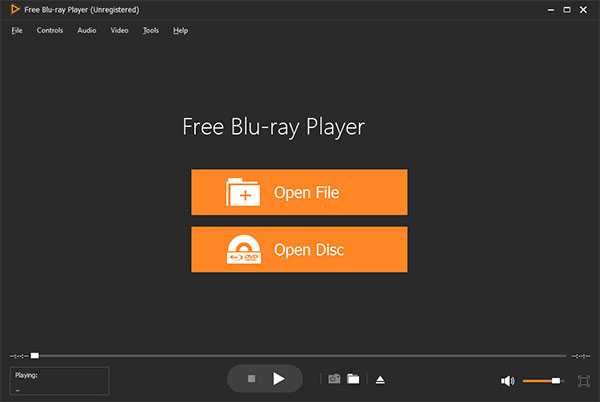
Топ 2: Audacious
Дерзкий простой и продвинутый аудиоплеер FLAC, доступный для Windows и Linux. Он содержит несколько отличных инструментов, плагинов, потоков и других функций в интуитивно понятном пользовательском интерфейсе.
- 1. Сохраните компьютерные ресурсы для воспроизведения файлов FLAC в оригинальном качестве.
- 2. Создайте и отредактируйте свой собственный список воспроизведения для большой коллекции файлов FLAC.
- 3. Настройте звук с помощью графического эквалайзера или поэкспериментируйте с эффектами.
- 4. Расширенные плагины для загрузки текстов песен, установки будильников по утрам и т. Д.
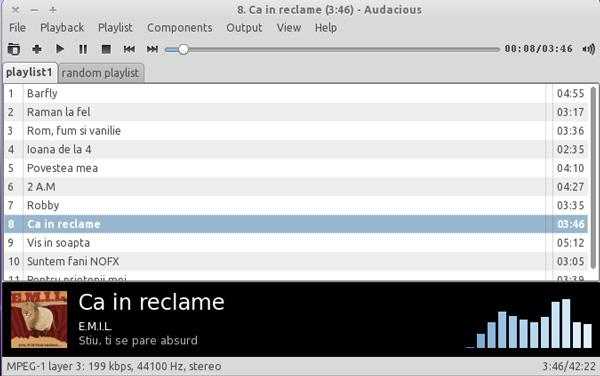
Топ 3: Foobar2000
Подобно другому медиа-плееру FLAC для Windows, вы можете воспроизводить FLAC, MP3, CD-аудио, WavPack и другие форматы аудио и видео с Foobar2000, Последняя версия также обновлена с последним кодом воспроизведения UPnP для прослушивания файлов с других устройств.
- 1. Полная поддержка режима воспроизведения и воспроизведения без пауз во время воспроизведения аудио.
- 2. Расширенные возможности пометки для возобновления воспроизведения с легкостью.
- 3. Поддержка копирования аудио CD и транскодирования всех поддерживаемых аудио форматов.
- 4. Легко настроить расположение пользовательского интерфейса и сочетания клавиш.
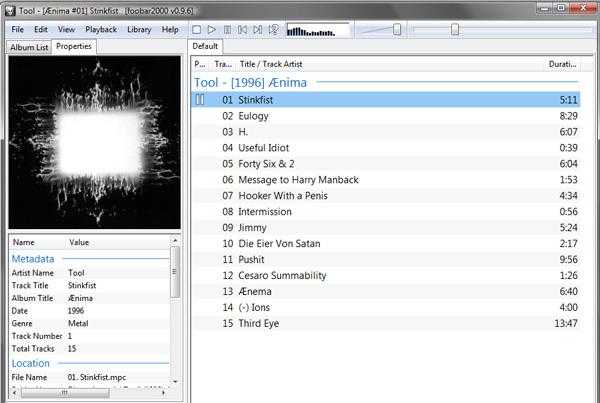
Часть 2: 3 Лучшие плееры FLAC для Mac
Топ 1: VOX Player
VOX Player является профессиональным проигрывателем FLAC для Mac для передачи аудиофайлов Hi-Res. Просто слушайте любимых артистов без потерь звука и чистого звука. Это абсолютно бесплатный для публичного аудиоплеера, что каждый может наслаждаться FLAC с высоким качеством.
- 1. Сохраняйте и воспроизводите все преобразованные файлы в оригинальном качестве.
- 2. Интеграция с рядом других потоковых сайтов онлайн для музыки.
- 3. Доступ к более чем 30000 различных станций с помощью встроенного приложения радио.
- 4. Неограниченное облачное хранилище для воспроизведения звука FLAC с Mac, iPhone и т. Д.
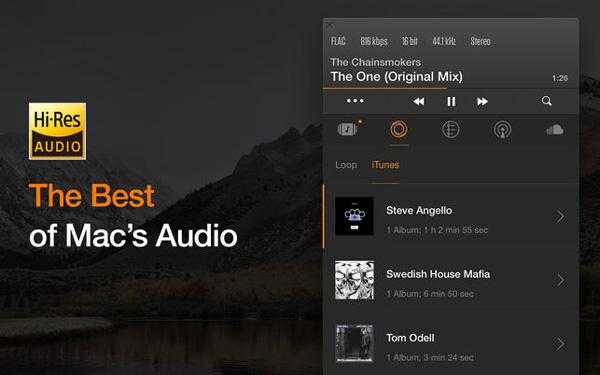
Top 2: VLC Media Player
Как универсальный медиаплеер, VLC Media Player поддерживать FLAC без потерь изначально. Это полезный инструмент, который работает с Windows, Mac, Android и iOS. Это должен быть хороший проигрыватель FLAC, если вам нужно обрабатывать несколько видео и аудио, включая формат FLAC.
- 1. Извлеките аудио FLAC из видео файлов или конвертируйте аудио файлы в FLAC.
- 2. Потоковая передача файлов FLAC и других аудио и видео файлов через Интернет.
- 3. Запишите аудиофайлы вашего компьютера в файлы FLAC или видео форматы.
- 4. Пульт дистанционного управления воспроизведением видео и аудио файлов из браузера.
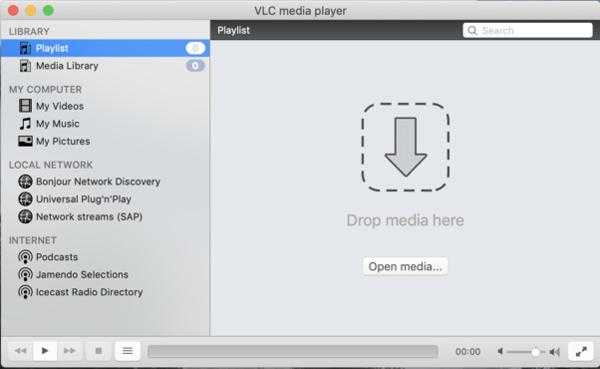
Топ 3: AIMP
AIMP еще один бесплатный проигрыватель FLAC для Windows. Помимо кристально чистого звука для FLAC, вы также можете получить доступ к большому количеству форматов файлов и списков воспроизведения. Это позволяет воспроизводить файлы в очереди.
- 1. Получите минимальное потребление с максимальной функциональностью.
- 2. Чувствительный эквалайзер и другие гибкие настройки программы.
- 3. Расширьте возможности проигрывателя FLAC с помощью расширенных плагинов.
- 4. Все создание закладок и имеет очередь воспроизведения аудио файлов.
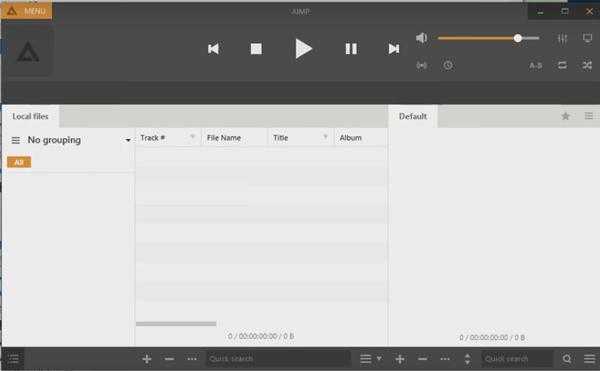
Part 3: Лучшие плееры 2 FLAC для телефонов Android
Топ 1: музыкальный проигрыватель Pi
Pi Music Player является одним из лучших плееров FLAC для Android, чтобы удовлетворить все музыкальные потребности. Вы можете легко просматривать все свои музыкальные файлы с помощью расширенного представления папок в аудиоплеере. Более того, Pi Power Share позволяет вам делиться FLAC через разные платформы.
- 1. Встроенные эквалайзеры 5 с усилением басов, эффектами реверберации 3D, виртуальными и т. Д.
- 2. 25 потрясающие фоны для глянцевой темы с покупками в приложении.
- 3. Ringtone Cutter, чтобы точно вырезать любой MP3, чтобы сделать рингтон по умолчанию.
- 4. Самый минималистичный и отличный проигрыватель FLAC для просмотра аудиофайлов FLAC.
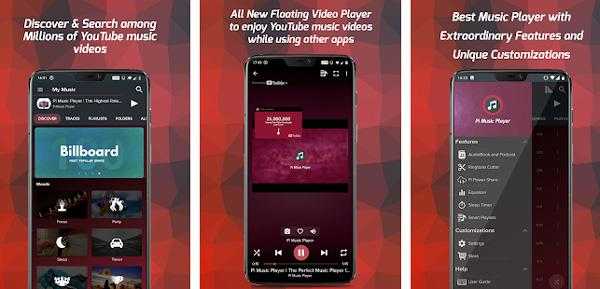
Топ 2: PowerAmp Player
PowerAmp Player Мощный аудиоплеер FLAC для Android работает с большинством аудиоформатов и даже с некоторыми видеоформатами. Он включает в себя кроссфейд, без пропусков, усиление воспроизведения, поддержку Chrome-cast, динамическую очередь и даже воспроизведение песен из папок / собственной библиотеки.
- 1. Графические эквалайзеры, оптимизированные для 10-диапазона, для всех форматов файлов и пресетов.
- 2. Уникальная прямая регулировка громкости для расширенного динамического диапазона и глубоких басов.
- 3. Несколько виджетов со многими выбираемыми стилями, расширенные настройки.
- 4. Поддержка гарнитуры, автоматическое возобновление подключения гарнитуры и / или BT.
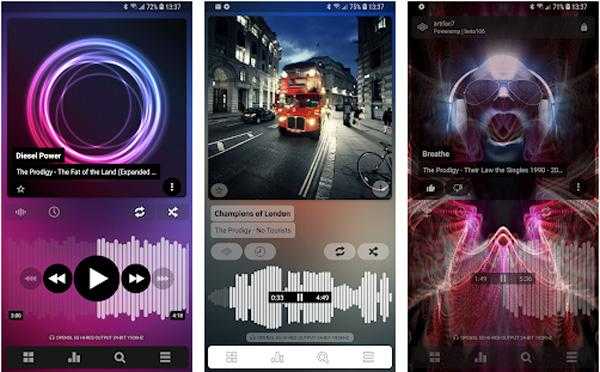
Часть 4: 2 Лучшие плееры FLAC для iPhone
Топ 1: Золотое ухо
Как имя игрока FLAC для iPhone, Золотой колос способен воспроизводить большинство аудиоформатов без потерь, таких как FLAC, APE, WAV, WavPack, AIFF и ALAC. Он имеет богатый набор тем для воспроизведения, чтобы наслаждаться аудиофайлами FLAC в соответствии с различными требованиями.
- 1. Воспроизведение поддерживаемых аудиоформатов без потерь до 24bit / 96KHz с высоким качеством.
- 2. Поддержка файлов CUE и LRC с рекомендуемой кодировкой UTF8.
- 3. Несколько инструментов редактирования для создания, переименования, удаления папки и зацикливания песен.
- 4. Распознавать встроенные обложки и тег комментариев внутри файлов FLAC.
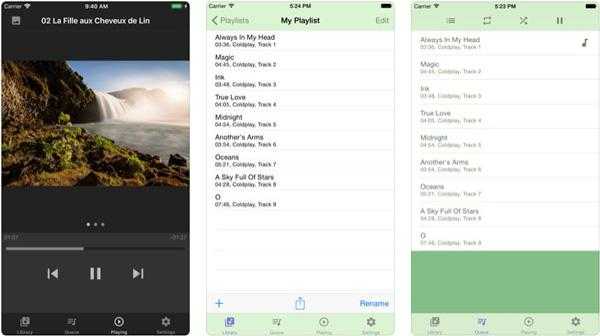
Топ 2: Тонидо
Tonido это персональное облако с потоковым доступом ко всем вашим данным и медиа. Плеер FLAC для iPhone позволяет получить доступ ко всей коллекции музыки, фильмов, фотографий и документов, которые вы сохранили. Вы также можете скачать FLAC видео с программой.
- 1. Поток всю свою коллекцию музыки в FLAC, OGG, WMA и больше аудио.
- 2. Беспроводная загрузка файлов напрямую на устройство iOS и доступ к ним в автономном режиме.
- 3. Создавайте и управляйте музыкальными плейлистами для своей музыки на iPhone.
- 4. Удаленный доступ к файлам FLAC для разных устройств.
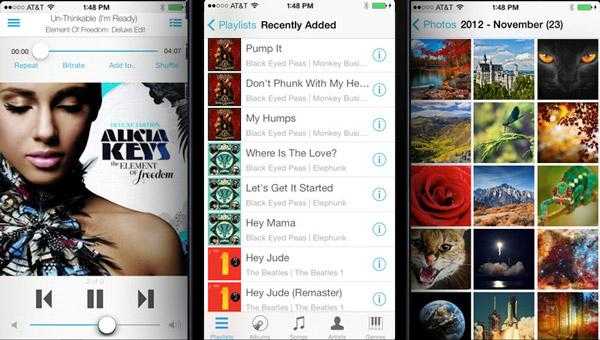
Часть 5. Часто задаваемые вопросы об игре в FLAC с помощью бесплатного FLAC Player
1. FLAC - лучший аудиоформат?
FLAC - это аббревиатура от Free Lossless Audio Codec. Это популярный формат без потерь. Качество звука выше и лучше, чем у других аудиоформатов, таких как WAV и AIFF.
2. Может ли VLC воспроизводить файлы FLAC?
Да, VLC Media Player - это медиаплеер с открытым исходным кодом, который поддерживает воспроизведение файлов FLAC. Просто откройте VLC Media Player и нажмите «Медиа», чтобы «Открыть файл», чтобы импортировать файл FLAC для воспроизведения.
3. FLAC лучше, чем MP3?
FLAC-файл - это аудиоформат без потерь. Ну, MP3 это формат с потерями. Таким образом, FLAC технически лучше, чем MP3, с точки зрения качества. Но файлы FLAC примерно в 6 раз больше, чем MP3. Когда два формата файлов остаются одинакового качества, размер файла MP3 меньше, чем у FLAC.
Заключение
Каковы лучшие игроки FLAC на разных платформах? Если вы хотите насладиться аудиоформатами без потерь, вы можете найти лучшие FLAC-плееры 10 на Windows, Mac, Android-телефоне и iPhone. Если вам нужно управлять списком воспроизведения, загружать файлы FLAC, осуществлять удаленный доступ с другого устройства или дополнительно редактировать аудиофайлы, вы всегда можете получить нужную программу из этой статьи. Если у вас есть вопрос о лучшем игроке FLAC, вы можете поделиться более подробной информацией в комментариях.
Что такое файл FLAC и как его открыть?
 FLAC - это аббревиатура от файла Free Lossless Audio Codec. Файлы с расширением .FLAC представляют собой формат файла сжатия аудио с открытым исходным кодом. Этот формат файла используется для уменьшения размера файла путем сжатия аудиофайла на половину исходного размера. Сжатие аудиофайлов с помощью Free Lossless Audio Codec осуществляется без потерь, что означает, что при сжатии качество звука не теряется. Это не так похоже на другие форматы аудиофайлов, такие как MP3 или WMA, поскольку они совсем не сохраняют такое же качество сжатия.
FLAC - это аббревиатура от файла Free Lossless Audio Codec. Файлы с расширением .FLAC представляют собой формат файла сжатия аудио с открытым исходным кодом. Этот формат файла используется для уменьшения размера файла путем сжатия аудиофайла на половину исходного размера. Сжатие аудиофайлов с помощью Free Lossless Audio Codec осуществляется без потерь, что означает, что при сжатии качество звука не теряется. Это не так похоже на другие форматы аудиофайлов, такие как MP3 или WMA, поскольку они совсем не сохраняют такое же качество сжатия.
Файл отпечатка FLAC находится в виде простого текстового файла, который обычно называется ffp.txt и используется для хранения информации об имени файла и контрольной сумме, состоящей из определенного файла FLAC. Иногда эти файлы создаются вместе с файлом FLAC. Файл FLAC уменьшает размер цифрового звука примерно на 60 процентов, а также является наиболее поддерживаемым форматом среди всех популярных платформ. Фонд Xiph.Org разрабатывает формат файлов FLAC.
Как открыть файл FLAC ?
Метод 1: - С помощью программного обеспечения поддержки FLAC
- Сначала установите на свой компьютер программное обеспечение, поддерживающее открытие файла FLAC.
Метод 2: - Воспроизведение файлов FLAC с помощью проигрывателя Windows Media
- Воспроизведите файлы FLAC с помощью проигрывателя Windows Media с помощью фильтра Directshow.
Метод 3: - Открыв файл FLAC
- Откройте файл в VLC Player, foobar 2000 или в проигрывателе Windows Media.
Простые способы открыть файл FLAC, если эти действия вам не подходят.
Расширение файла FLAC используется различными типами файлов, а также различными приложениями; Иногда бывает очень трудно определить, какую из программ использовать. Поэтому, когда вам нужно открыть файл FLAC, сначала начните с простого двойного нажатия на него, а если он не открывает ваш файл или вы можете узнать какие-либо сообщения об ошибках, просто следуйте этим простым процедурам.
Шаг 1: - Использование различных программных приложений
В чем проблема, если вы не можете открыть файл FLAC двойным касанием файла? Это все потому, что на вашем компьютере нет нужного приложения.Что вам нужно сделать, так это начать установку некоторых стандартных приложений, связанных с открытием этих файлов FLAC. Это программное обеспечение легко переносится на сайт разработчика.
Шаг 2: - Используйте тип файла в качестве подсказки
ФайлыFLAC обычно представляют собой оригинальные файлы, которые ищут конкретную открывающуюся программу, особенно файлы этих типов. Если вы не уверены в типе файла, вам необходимо сначала понять тип файла в самом файле FLAC.Выполните следующие простые шаги:
В Windows
- Щелкните правой кнопкой мыши значок файла;
- выберите команду «Свойства» из раскрывающегося списка.
- Тип поиска файла
В macOS
- Щелкните правой кнопкой мыши значок файла
- Выберите вариант дополнительной информации
- Просмотрите тип файла, указанный в разделе «Тип».
Шаг 3: -Спросите разработчика
Когда вы не можете открыть файл FLAC после всех возможных мер, последний метод - связаться с разработчиком определенного программного обеспечения, только разработчик может помочь вам найти лучший совет, чтобы обязательно открыть файл FLAC
Шаг 4: - Использование универсальной программы просмотра файлов
И последнее, но не менее важное, даже если разработчик не может помочь вам открыть файл FLAC.Не вдаваясь в мысли, обратитесь к универсальному средству просмотра файлов, например File Magic, который может поддерживать любой формат файла, и он легко откроет ваш файл (независимо от того, в каком формате он находится), но вы должны иметь это в виду что некоторые файлы несовместимы, поэтому они все равно будут открываться, но в двоичном формате
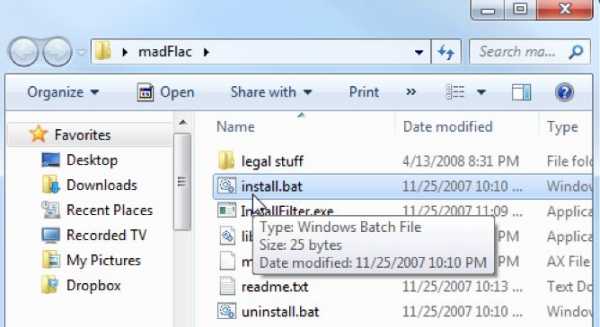
Как конвертировать FLAC файл ?
Шаг 1: - Посетите официальный сайт Online Audio Converter
Шаг 2: - выберите файл FLAC, который необходимо преобразовать
Шаг 3: - Далее необходимо выбрать формат, уровень качества и отредактировать настройки.
Шаг 4: - нажмите кнопку преобразования и сохраните файл.
.
Как открыть файл FLAC?
Что такое файл FLAC?
В Интернете доступно множество аудиокодеков, но FLAC выделяется среди них качеством. Они почти как MP3, аудиокодек, но разница в том, что это сжатый формат, но при этом он не теряет никаких качеств исходного звука. Вы можете открывать их только на устройствах или приложениях, которые будут поддерживать систему FLAC, но с лучшей производительностью сжатия и лучшим качеством звука, это то, что вам следует искать.Это действительно один из наиболее широко используемых и самых быстрых кодеков среди всех, и вы, несомненно, можете доверять качеству их использования.
Программы, поддерживающие расширение файла FLAC
В следующем списке перечислены программы, совместимые с файлами FLAC, которые разделены на 5 категорий в зависимости от операционной системы, в которой они доступны. Файлы FLAC можно встретить на всех системных платформах, включая мобильные, но нет гарантии, что каждый из них будет правильно поддерживать такие файлы.
Обновлено: 31.10.2019
Как открыть файл FLAC?
Отсутствие возможности открывать файлы с расширением FLAC может иметь различное происхождение.С другой стороны, наиболее часто встречающиеся проблемы, связанные с файлами Free Lossless Audio Codec Format , не являются сложными. В большинстве случаев их можно решить быстро и эффективно без помощи специалиста. Список ниже проведет вас через процесс решения возникшей проблемы.
Шаг 1. Установите программу Adobe Audition
Наиболее частой причиной таких проблем является отсутствие соответствующих приложений, поддерживающих файлы FLAC, установленные в системе.Эту проблему можно решить, загрузив и установив Adobe Audition или другую совместимую программу, такую как Winamp, VLC media player, Foobar2000. Вверху страницы находится список, содержащий все программы, сгруппированные в зависимости от поддерживаемых операционных систем. Если вы хотите загрузить установщик Adobe Audition наиболее безопасным способом, мы рекомендуем вам посетить веб-сайт Adobe Systems Incorporated и загрузить его из официальных репозиториев.
Шаг 2. Проверьте версию Adobe Audition и при необходимости обновите
Если проблемы с открытием файлов FLAC по-прежнему возникают даже после установки Adobe Audition , возможно, у вас устаревшая версия программного обеспечения.Проверьте веб-сайт разработчика, доступна ли более новая версия Adobe Audition. Также может случиться так, что создатели программного обеспечения, обновляя свои приложения, добавляют совместимость с другими, более новыми форматами файлов. Это может быть одной из причин, по которой файлы FLAC несовместимы с Adobe Audition. Все форматы файлов, которые прекрасно обрабатывались предыдущими версиями данной программы, также должны быть открыты с помощью Adobe Audition.
Шаг 3. Установите приложение по умолчанию для открытия файлов FLAC на Adobe Audition
Если проблема не была решена на предыдущем шаге, вам следует связать файлы FLAC с последней версией Adobe Audition, установленной на вашем устройстве.Метод довольно прост и мало отличается в разных операционных системах.
Выбор приложения первого выбора в Windows
- Щелкните правой кнопкой мыши файл FLAC и выберите «Открыть с опцией ».
- Затем выберите вариант Выбрать другое приложение, а затем с помощью Дополнительные приложения откройте список доступных приложений.
- Последний шаг - выбрать «Искать другое приложение на этом ПК», указать путь к папке, в которой установлен Adobe Audition.Теперь осталось только подтвердить свой выбор, выбрав Всегда использовать это приложение для открытия файлов FLAC и нажав ОК.
Выбор приложения первого выбора в Mac OS
- В раскрывающемся меню, доступ к которому можно получить, щелкнув файл с расширением FLAC, выберите Информация
- Найдите параметр "Открыть с помощью" - щелкните заголовок, если он скрыт.
- Из списка выберите соответствующую программу и подтвердите, нажав «Изменить для всех»....
- Должно появиться окно с сообщением, что Это изменение будет применено ко всем файлам с расширением FLAC . Нажимая «Продолжить», вы подтверждаете свой выбор.
Шаг 4. Убедитесь, что FLAC исправен
Если проблема не исчезнет после выполнения шагов 1-3, проверьте, действителен ли файл FLAC. Проблемы с открытием файла могут возникнуть по разным причинам.
1.Проверьте файл FLAC на наличие вирусов или вредоносных программ
Если файл заражен, вредоносная программа, находящаяся в файле FLAC, препятствует попыткам открыть его. Рекомендуется как можно скорее просканировать систему на наличие вирусов и вредоносных программ или использовать онлайн-антивирусный сканер. Если сканер обнаружил, что файл FLAC небезопасен, действуйте в соответствии с инструкциями антивирусной программы, чтобы нейтрализовать угрозу.
2. Проверьте, не поврежден ли файл
Если файл FLAC был отправлен вам кем-то другим, попросите этого человека отправить вам файл повторно.Файл мог быть скопирован ошибочно, и данные потеряли целостность, что исключает доступ к файлу. Если файл FLAC был загружен из Интернета только частично, попробуйте загрузить его повторно.
3. Проверьте, есть ли у пользователя, с которым вы вошли в систему, права администратора.
Существует вероятность того, что к рассматриваемому файлу могут получить доступ только пользователи с достаточными системными привилегиями. Войдите в систему с учетной записью администратора и посмотрите, решит ли это проблему.
4. Убедитесь, что ваше устройство соответствует требованиям для возможности открытия Adobe Audition
Если в системе недостаточно ресурсов для открытия файлов FLAC, попробуйте закрыть все запущенные в данный момент приложения и повторите попытку.
5. Убедитесь, что у вас установлены последние версии драйверов, а также системные обновления и исправления.
Последние версии программ и драйверов могут помочь вам решить проблемы с файлами Free Lossless Audio Codec Format и обеспечить безопасность вашего устройства и операционной системы.Возможно, что одно из доступных обновлений системы или драйверов может решить проблемы с файлами FLAC, влияющими на более старые версии данного программного обеспечения.
.Как открыть файл FLAC [Конвертеры, проигрыватели] Прочтите простое руководство>
FLAC (Free Lossless Audio Codec) (расширение flac ) - аудиоформат PCM для сжатия без потерь и контейнер файлов для музыкальных материалов. Этот файл имеет расширение, подобное имени кодека.
«Без потерь» означает, что «исходный и сжатый аудиоконтент полностью идентичны в двоичном виде».
Прочтите, как открывать файлы FLAC, о качестве звука, преобразовании, проблемах воспроизведения и руководствах ниже.
Что такое формат файла FLAC> Возможности> Конвертеры> Качество аудиоформата FLAC> Как разделить FLAC CUE> Как воспроизводить FLAC> Файл FLAC скачать бесплатно (образцы)> Файл FLAC и iTunes> FLAC или mp3>
Смотрите и делитесь: как разделить CUE FLAC
Существуют аппаратные реализации кодека.
Один большой файл * .flac может использоваться в качестве контейнера альбома с индексным файлом CUE, который указывает на начало трека.
Free Lossless Audio Codec поддерживается Xiph.Org Foundation.
Библиотека программирования с открытым исходным кодом для кодека доступна для Windows, семейства Unix (Linux, * BSD, Solaris, Mac OS X, IRIX), BeOS, OS / 2, Amiga.
Характеристики FLAC
- Частота дискретизации - до 384 кГц
- Битовая глубина - до 32 бит
- Каналы - с 1 по 8
- Вид сжатия - без потерь
- Сжатие - сжатое / несжатое (нестандартное)
- Соотношение скорости сжатия / упаковки размера файла FLAC - 9 уровней
(ориентировочно, целевой размер FLAC составляет 60% от исходного WAV и более) - Использование в качестве контейнера формата - да
- Поддержка текстовых метаданных - да
- Поддержка метаданных произведений искусства - да
- Хранение нескольких произведений искусства в одном музыкальном файле - да
- Программный код - открытый код
Проблемы с качеством аудиоформата FLAC
Одно из бесконечных обсуждений - «Качество звука FLAC vs.WAV ». Бытует мнение, что WAV звучат лучше, чем FLAC.
Выпущен даже FLAC без сжатия.
FLAC и WAV имеют идентичный двоичный музыкальный контент. Таким образом, FLAC и WAV должны звучать абсолютно идентично.
Смотрите и делитесь: бесплатный аудиокодек без потерь и WAV, сравнение музыкального контента
На видео мы видим, как сравнивать музыкальный контент в форматах FLAC и WAV. Главный вопрос: как FLAC и WAV могут звучать по-разному, если оба содержат абсолютно идентичный цифровой поток? Это программный "баг"?
Существует гипотеза, что декодирование FLAC увеличивает интенсивность вычислений процессора, а электромагнитное излучение и шум проводов более существенно влияют на аналоговую часть ЦАП, где уровень шума увеличивается.Как правило, для современных систем распаковка FLAC, если не слишком большая нагрузка.
Однако до сих пор автор не видит исследований, в которых сравнивались бы уровни шума (для воспроизведения FLAC и WAV с аналогичным двоичным аудиоконтентом).
FLAC с повышенной дискретизацией технически имеет потери. Но искажения воспроизведения могут зависеть от частоты дискретизации flac.
Конвертеры FLAC
- AuI ConverteR 48x44 (Win, Mac)
- XLD (Mac)
- Foobar 2000 (Победа)
Как преобразовать ISO в FLAC под Mac и Windows [Руководство пользователя]>
Конвертер DSF в FLAC [с руководством пользователя]>
Конвертер FLAC в DSF [с руководством пользователя]>
FLAC CUE разветвитель>
Конвертер несжатого FLAC>
Как воспроизводить файлы FLAC (программные проигрыватели)
- Foobar 2000 (Победа)
- VOX (Mac)
- AIMP (Победа)
Файл FLAC и iTunes
Файл FLAC несовместим с iTunes .Однако FLAC можно преобразовать в AIFF с сохранением метаданных (включая изображения).
Например, если вы используете конвертер файлов FLAC AuI ConverteR, в его Настройки > Метаданные > проверьте метатеги совместимости с переключателем iTunes .
FLAC или mp3
FLAC - это формат без потерь. MP3 с потерями.
MP3 может иметь разные уровни сжатия. Необязательно различать звуковую разницу между FLAC и MP3.
Если вы сейчас не слышите разницы, просто сохраните оригинальные FLAC, WAV и другие файлы без потерь. Возможно, в будущем оборудовании вы почувствуете разницу в звуке. Или новый формат сжатия, например, позволяет добиться меньшего размера с сохранением качества.
FLAC файл скачать бесплатно
FLAC образец аудио скачать:
- Аудиофильские аудиофайлы FLAC (включая MQA) здесь
- Образцы музыки в формате FLAC
Технические характеристики аудиокодека без потерь
Лицензия на бесплатный аудиокодек без потерь
Узнать больше о FLAC
Читать другие части сайта
- Аудио формат файла DFF.Расширение файла DFF>
- Аудио в формате DSF. Расширение файла DSF>
- Аудиоконвертер>
- Конвертер DSF DFF WAV FLAC AIFF mp3 ...>
- Конвертер ISO [1-битный звук]>
- Аудио CD риппер>
- Редактор метаданных>
- Учебники>
- Образовательная программа Audio Basis>
Прочтите другие статьи о проблемах со звуком
.файлов FLAC: как извлечь из них максимальную пользу
Вы не купите Tesla только для того, чтобы оснастить ее самыми дешевыми из доступных шин. Нет, это было бы глупо. Тем не менее, когда дело доходит до звука FLAC, мы позволяем нашему волнению взять верх. Вместо того, чтобы убедиться, что у нас есть необходимое оборудование, чтобы получить максимальную отдачу от наших любимых файлов без потерь, мы массово покупаем альбомы FLAC и считаем, что наши текущие настройки достаточно хороши. Пришло время собрать эти аудиопродукции качества Michelin для получения наилучших впечатлений от прослушивания.
Что такое FLAC и почему вам это нужно?

Android Authority Samsung Galaxy Note 9 поддерживает файлы FLAC вместе с любым устройством Android под управлением Android 3.1 или более поздней версии.
FLAC означает F ree L ossless A udio C odec, и это цифровой аудиоформат, аналогичный формату файла MP3. Существует множество тонкостей, связанных с различными форматами файлов, но все, что вам нужно знать сейчас, это то, что файлы FLAC не удаляют данные , а не , в то время как MP3.Любителей звука привлекает FLAC, потому что он оставляет запись нетронутой. Чикагский музыкант Римо. поделился со мной своими мыслями о важности звука FLAC,
Это самый близкий [слушатель] к тому, чтобы услышать разрешение студийного качества в эпоху стриминга. Его доступность и растущая популярность облегчают получение большего от источника звука - то, что было навязчивой идеей во времена винила, но было заменено одержимостью доступом к огромному каталогу музыки.
—Раймо.
Хорошо, пора приступить к делу и узнать, как максимально использовать эти файлы FLAC.
Шаг 1. Убедитесь, что ваше устройство поддерживает воспроизведение FLAC
Все смартфоны и планшеты Android поддерживают воспроизведение аудио в формате FLAC, если они работают на Android 3.1 или более поздней версии. Если вы не используете технологического динозавра, скорее всего, ваш смартфон будет поддерживать файлы FLAC. Начиная с iOS 11, iPhone также поддерживает воспроизведение FLAC; ранее он поддерживал только ALAC, собственный кодек Apple без потерь.Любой, кто использует iPhone 5S или iPhone более поздней версии, сможет использовать файлы FLAC без преобразования их в ALAC или воспроизведения через стороннее приложение.
Шаг 2. Инвестируйте в качественное аудиооборудование

Drop Massdrop x O2 SDAC - отличный выбор для слушателей, которым нужен ЦАП.
Совершенно верно, получение максимальной отдачи от звука премиум-класса - не самое бюджетное мероприятие. Те наушники для заправки, которые вы купили на прошлой неделе? Да, здесь они не окажут вам никакой услуги; Каждый элемент в аудиоустройстве высокого разрешения имеет значение.Это не означает, что вам нужно покупать самую дорогую гарнитуру, которую позволяет ваш кредитный лимит, и вы не должны этого делать, но это означает, что вы должны чувствовать себя комфортно, потратив на наушники более 50 долларов.
Вам нужен ЦАП для FLAC?
Блок цифро-аналогового преобразования (ЦАП) редко бывает необходим при работе с современным оборудованием. Цифровая музыка с тех пор продвинулась вперед со времен самодельных ЦАП, а встроенное оборудование вашего смартфона хорошо оборудовано для воспроизведения с высокой скоростью передачи данных.
В общем, вы захотите вместо этого потратить деньги, которые вы потратили бы на ЦАП для хранения.
Единственная причина, по которой вы должны получить ЦАП в 2020 году, заключается в том, что ваше исходное устройство (например, компьютер) издает шум или если оно не может выводить файлы с их исходными характеристиками. По словам Альберта Йонга из Bowers & Wilkins, FLAC имеет множество разновидностей от 4 до 32 бит и множество частот дискретизации. Дело в том, что вам вряд ли понадобится ЦАП для потребительских файлов FLAC, таких как Bandcamp, Qobuz, Tidal, Deezer.
В общем, вы захотите вместо этого потратить деньги, которые вы потратили на DAC, на хранилище.
Почему хорошие наушники имеют значение с FLAC

Наушники Philips Fidelio X2 - это относительно доступный способ улучшить домашнюю аудиосистему.
Если вы хотите оценить все нетронутые гармонические резонансы, присутствующие в ваших файлах FLAC, вам нужны наушники, которые могут их точно воспроизводить. Нет необходимости переусердствовать с расходами, так как есть точка уменьшения прибыли, но вы готовы поспорить, что Sennheiser HD 598 SE звучит лучше, чем Jabra Move Style Wireless.Тем, кто хочет наблюдать реалистичное ощущение трехмерного пространства, стоит подумать о наушниках открытого типа. Вам не нужно сходить с ума; даже Grado SR80e за 99 долларов творит чудеса с файлом высокого разрешения.
Имейте реалистичные ожидания. Если файл был смешан плохо, эти недостатки будут более очевидны в файле FLAC, чем в MP3
Однако это палка о двух концах; приобретя хорошие наушники, вы можете заметить недостатки в аудиофайлах с низким разрешением, а не очаровательные недостатки, обнаруженные в гитарных искажениях вашей любимой группы из гаража.Благодаря гарнитуре, которая точно воспроизводит детали и четкость, высококачественные файлы звучат великолепно, а файлы низкого качества - хуже. Кроме того, то, что это аудиофайл без потерь, не гарантирует, что методы записи и микширования были первоклассными. Любые производственные и пост-продакшн-ошибки, которые легко игнорировать в MP3, будут намного хуже с файлом FLAC.
Связанный: Лучшие усилители для наушников
Теперь нам часто задают еще один вопрос: «Нужен ли мне усилитель?» Нет причин усложнять это: если вы можете довести музыку до приятной громкости с избыточной громкостью при существующей настройке, вам не понадобится усилитель.На случай, если вам не удастся достичь комфортной громкости, вам подойдет усилитель для наушников. В таком случае обратите внимание на руководство по усилителю для наушников мистера Томаса.
Для читателей, которые еще не готовы принять аудиофильскую ошибку и нести некоторые финансовые затраты, аудио в формате FLAC может не стать инвестицией, которую нужно делать сегодня.
Как наслаждаться звуком без потерь при ограниченном бюджете

Несмотря на то, что Tidal HiFi относительно дорогой, он экономит вам много денег, если вы часто покупаете альбомы в формате FLAC.
Те, кто занимается мысленной математикой, могут быть немного ошеломлены расходами, которые вы собираетесь понести. Как человек, гордящийся своей бережливостью, я с радостью расскажу об основных способах обхода дорогостоящих наушников.

Смотрите также:
Лучшие студийные наушники
Конечно, $ 100 с лишним - это довольно разумно в большой схеме аудиооборудования, но для многих из нас это больше, чем капля в море. Простой способ сэкономить - покупать бывшие в употреблении или отремонтированные товары, особенно у таких известных брендов, как Sennheiser или Audio-Technica.Это не только снижает затраты для вас, но также снижает потери и вымывание ресурсов, что тоже удобно.
Допустим, вы не особо разборчивы в своей музыке. Что ж, есть отличные варианты с недорогими или даже бесплатными альбомами в формате FLAC. Bandcamp - отличный ресурс, так как многие малоизвестные исполнители сделают свои альбомы доступными для бесплатной загрузки в высоком разрешении. Если у вас есть возможность, вы должны поддержать исполнителя, но для аудиофилов это остается законным способом получить штрафные удары.
Кроме того, те, кто часто покупает альбомы без потерь, могут найти подписку на Tidal HiFi или Qobuz Studio Premier. За 19,99 долларов США в месяц или 14,99 долларов США в месяц, соответственно, вам предоставляется доступ к тысячам файлов с высоким разрешением в любое время. Это означает, что если вы будете транслировать один или два альбома в месяц, вы окупитесь. Недостатком этих сервисов является то, что вы перестаете владеть контентом после окончания подписки, но некоторые могут легко с этим согласиться.
Шаг 3. Найдите подходящие наушники

Наушники более высокого качества обычно включают в себя больше вариантов ушных вкладышей, чем дешевые наушники.
Я писал это раньше и напишу еще раз: ваша гарнитура - или, в данном случае, ваш аудиоформат - хорош настолько, насколько хороша печать, которую вы достигли. Как и в случае с высококачественными кодеками Bluetooth, звук без потерь не имеет значения, если присутствует слуховая маскировка.
Короче говоря, слуховая маскировка - это когда громкий звук затрудняет восприятие относительно тихого звука. Это связано с тем, что наш мозг имеет ограниченную пропускную способность, когда речь идет о слуховой обработке, что было полезно, когда пещеры были обычным убежищем, а рисование пальцев было увлекательным занятием.Сегодня маловероятно, что нам нужно будет остро осознавать надвигающегося большого хищника, так что это еще один пример того, как наша физиология еще не догнала современный образ жизни.
Если ваши наушники не подходят по размеру, вы не услышите все, что позволяют аудиофайлы высокого разрешения.
Как это приводит к ухудшению качества звука? Что ж, когда громкий внешний шум (например, проезжающий автомобиль) проникает через физический барьер ваших наушников, наш мозг поднимает тревогу и сосредотачивается на громком, угрожающем звуке вместо более тихой музыки.Дело не в том, что громкость вашей музыки уменьшается каждый раз, когда мимо проезжает поезд, а в том, что наш мозг сместил фокус, чтобы выжить. Опять же, блестящая работа, эволюция, но не лучший вариант для наслаждения музыкой.
Но бороться с этим явлением просто; потратьте несколько минут, чтобы подобрать подходящий вариант. Для накладных наушников это означает регулировку оголовья и кокетки до тех пор, пока вокруг уха не образуется уплотнение. Любой, кто пользуется наушниками, должен поэкспериментировать с прилагаемыми ушными вкладышами для надежного уплотнения.Если ни один из предоставленных вариантов не работает, возможно, вам придется изучить варианты сторонних производителей. Независимо от того, какую гарнитуру вы предпочитаете, оптимальное качество звука будет достигнуто только при правильной подгонке.

Файлы FLAC не всегда подходят и не стоят того, поскольку для них требуется много места для хранения. Если вы занимаетесь спортом, вам подойдет обычный MP3.
Хотя я, безусловно, ценю аудиоформаты без потерь и нахожу время, чтобы наслаждаться ими у себя дома, можно отказаться от файлов FLAC.Они более громоздкие и дорогие, чем MP3. Кроме того, не всех заботит высококачественный звук, и это нормально - наслаждайтесь музыкой так, как вы хотите, а не так, как вам говорят. Эта статья - всего лишь простое напоминание о том, о чем следует помнить поклонникам FLAC, независимо от того, начинаете ли вы работать со звуком высокого разрешения или считаете себя ветераном аудио без потерь.
.Руководство подля начинающих - Блог разработчиков Coolutils
Что такое файл FLAC?
Файл FLAC - это аудиофайл. Это полезно, потому что оно сжимается с использованием алгоритма кодирования аудио FLAC. Этот алгоритм представляет собой звуковой код с открытым исходным кодом без потерь, который отлично подходит для хранения высококачественного звука на небольшом пространстве. FLAC - намного лучший формат, чем CDA и WAV, поскольку качество звука такое же хорошее, как у компакт-диска, но примерно вдвое меньше, чем у предыдущих файлов.
Зачем нужно разбивать файл FLAC?
Разветвитель FLAC необходим по двум причинам.Первая причина разделить FLAC - это скопировать отдельную дорожку с компакт-диска. На компакт-диск загружен файл с сигналом, который дает индивидуальную информацию о том, какой трек воспроизводится сейчас и что будет дальше. Чтобы разделить файлы FLAC, вы берете эту информацию и используете ее для создания отдельного файла для каждой нужной дорожки.
Вторая причина использовать сплиттер FLAC, такой как Total Audio Converter, - это взять ваш файл FLAC и превратить его в MP3. Хотя FLAC - отличный формат файла, он несовместим с большинством аппаратных средств на рынке, которые предпочитают файлы MP3.Файлы MP3 меньше, но не такого качества, как файлы FLAC. Однако, поскольку файлы MP3 меньше, чем FLAC, большинство производителей предпочитают их. Использование разделителя FLAC позволяет вам сохранить ваш разделенный файл FLAC как MP3 в процессе.
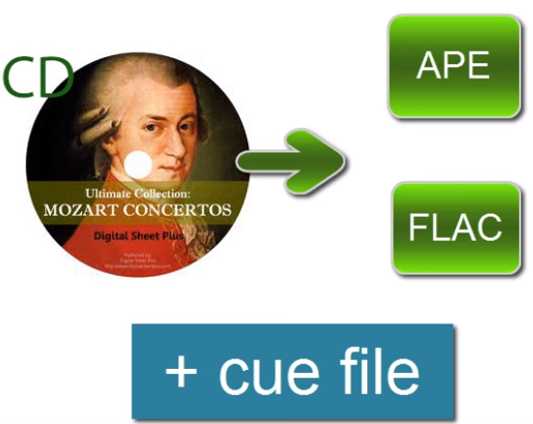
Простые шаги для разделения файлов FLAC
Шаг первый: Загрузите Total Audio Converter. Этот простой в использовании конвертер аудиофайлов также позволяет разделять файлы APE.
Шаг второй: Вставьте компакт-диск и выберите нужные файлы из списка.Компакт-диск представляет собой отдельный файл FLAC, но включает файл CUE, в котором указывается, когда начинаются и заканчиваются отдельные треки.
Шаг третий: Выберите файл FLAC в дереве меню. Этот файл должен находиться в папке «Моя музыка» или в папке с буквой дисковода «CD».
Шаг четвертый: Чтобы сохранить качество файла FLAC, вы можете щелкнуть FLAC вверху. Однако, если вы хотите воспроизвести это на большинстве устройств, выберите MP3. Это файл меньшего размера, поэтому качество звука ниже.
Шаг пятый: Выберите место назначения и перейдите к разделению по CUE и установите флажок «разделить файл с использованием информации о CUE-файле».
Шаг шестой: Вам будет показана информация об альбоме. Убедитесь, что треки отображаются в кодированном регионе, соответствующем вашему месту жительства. Это повлияет на способ отображения информации о треке.
Шаг седьмой: Выберите поля, которые будут отображаться вместе с дорожкой. Здесь часто бывает полезно сохранить шаблон по умолчанию.
Шаг седьмой, нажмите кнопку «Пуск», и все готово. Это так просто.
Если вам нужна пошаговая демонстрация этих шагов, перейдите к этому видео, и мы сможем рассказать вам об этом с демонстрацией снимков экрана.
Помните, разделение файла FLAC дает вам возможность создавать собственные музыкальные миксы. Идеально подходит для романтических жестов в адрес любимого человека - верните микс-ленту, как мы говорим, - или, по крайней мере, микс цифрового аудиофайла.
.расширение файла DSF | Как открыть? [Окончательное руководство 2020]
DSF Расширение файла ( .dsf ) - это аудиоформат высокого разрешения, содержащий 1-битный аудиопоток без потерь в сигма-дельта-модуляции (также известный как Direct Stream Digital). Формат предназначен для 1-битных ЦАП DSD. Поддерживается многоканальная музыка в формате DSD. Альтернативный формат - DFF. Узнайте, как воспроизводить, конвертировать, редактировать музыкальные файлы DSF и многое другое.
Примечание. Также .dsf - это графический формат для хранения диаграмм, иллюстраций и прочего, открытый с помощью графического редактора (например, Corel Designer).
Преобразование аудиофайлов DSF
Смотрите и делитесь: что такое DSD audio? Видео объяснение
Преобразователи DSF
Преобразователи
DSF предназначены для преобразования:
Качество конвертера оценивается по уровню шума / артефакта конвертации.
Также конвертеры в файлы DFS можно сравнивать по устойчивости к перегрузке. Подробнее>
Программа преобразования файлов DSF
Отказ от ответственности: может быть неправильное или устаревшее описание программного обеспечения.Чтобы получить точную информацию, свяжитесь с разработчиками и / или поставщиками программного обеспечения. Если вы нашли неверную информацию, пожалуйста, свяжитесь с нами.
Подробнее БЕСПЛАТНЫЕ аудиоконвертеры>
| Conver | Входные файлы | Выходные файлы | Samp | Opera | Гра |
|---|---|---|---|---|---|
| АУИ преобразователь 48x44 | DSF, DFF, ISO, PCM (FLAC, WAV, mp3 ,...) | DSF, DFF, PCM | до D1024 (DSF, DFF), до 768 кГц (PCM) | Windows, Mac | Да |
| Audiogate | Windows, Mac | Да | |||
| DSD2FLAC | DSF, DFF | FLAC, FLAC DoP | до D128 | Mac, Linux | Да |
| Foobar 2000 | DSF, DFF, ISO | PCM | до D512 | Окна | Да |
| iso2dsd | ISO | DSF, DFF | D64 | Mac, Windows, Linux | Да |
| JRiver | DSF, DFF, ISO, PCM | DSF, PCM | Windows, Mac, Linux | Да | |
| sacd_exract | ISO | DSF, DFF | D64 | Mac, Windows | Нет (инструмент командной строки) |
| Экстрактор TraX SACD | ISO | Mac | Да |
Подробнее БЕСПЛАТНЫЕ аудиоконвертеры>
Подробнее:
Статьи о сравнении преобразователей DSD
Прочтите статьи о проблемах со звуком
Плееры DSF
ПРЕДУПРЕЖДЕНИЕ. Таблица аудиоплеера может содержать ошибки.Это не предложение или реклама. Мы не связаны с перечисленными продуктами. Мы ничего не гарантируем. Если вы нашли неверную информацию, пожалуйста, свяжитесь с нами. Чтобы получить точную информацию, свяжитесь с разработчиками и / или поставщиками программного обеспечения.
Список программного обеспечения аудиоплееров DSF 2018
Посмотреть другие БЕСПЛАТНЫЕ плееры DSD (Mac, Windows, Linux, Android, iOS, Raspberry Pi)>
Посмотреть другие БЕСПЛАТНЫЕ плееры DSD (Mac, Windows, Linux, Android, iOS, Raspberry Pi)>
Для воспроизведения файлов DSF аудиоплееры могут отправлять музыку непосредственно в 1-битный ЦАП DSD или преобразовывать встроенный («на лету») в PCM и воспроизводить на традиционном ЦАП PCM.
Аудио преобразование PCM в DSD и DSD в PCM все равно теряет качество.
Альтернативный способ - в автономном режиме (не в реальном времени) преобразование DSF в PCM или PCM в DSF с помощью программного обеспечения преобразования . Обычно автономное преобразование не ограничивается производительностью ЦП в реальном времени и может использовать «тяжелые» точные алгоритмы.
Аудиоплееры могут иметь проблемы с совместимостью формата DSF: поддерживаемый номер канала, размер изображения метаданных или другие.
Если аудиоплеер поддерживает только стерео файлы или для экономии места на диске портативного цифрового аудиоплеера (слушайте в стереонаушниках), можно преобразовать многоканальный DSF 5.1 в стерео.
Подробнее о проигрывателях файлов DSF>
Прочтите ниже, как редактировать метаданные файла DSF и аудиоконтент .
Посмотрите видео о преобразовании DSF в FLAC.
Дополнительные ссылки на статьи о DSF, DFF, DSD см. Ниже ↓
Как редактировать файлы DSF
Редактировать метаданные
- AuI ConverteR 48x44 (Windows, Mac)
- JRiver (Mac, Windows, Linux)
- Метадатика (Mac)
В AuI ConverteR вы можете применить ограничение размера изображения во время преобразования:
см. Настройки > Метаданные вкладка > Максимальный размер изображения... (ширина или высота)
Редактировать содержимое аудиофайла DSF
Прочтите статьи о редактировании аудиофайлов DSF:
Посмотрите видео , как конвертировать DSF в FLAC и другие ссылки на статьи о DSF, DSD ниже ↓
Подробнее:
Прочтите другие статьи о проблемах со звуком
Обновлено 12 июня 2020 г. | с 04 января 2015 г.
.